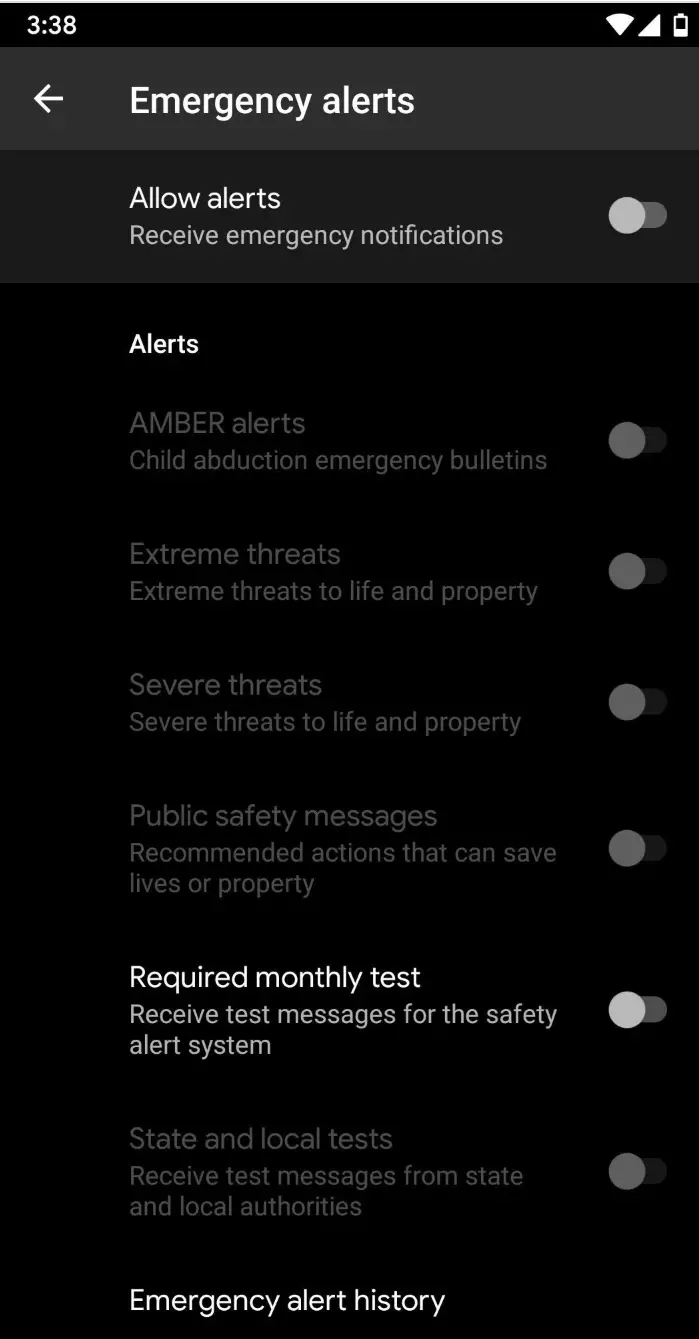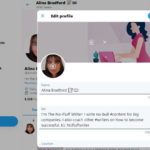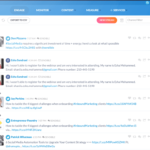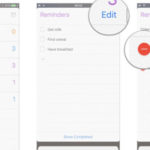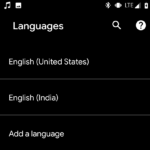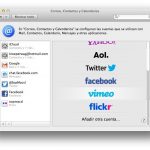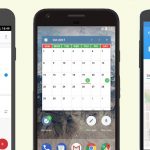Las notificaciones push son una característica que se encuentra en los teléfonos inteligentes y en los dispositivos móviles. Son recordatorios o alertas que aparecen cuando hay un evento significativo, un nuevo mensaje, una actividad de medios sociales y más.
En cualquier caso, las notificaciones push permiten obtener una vista previa del evento que llega a nuestro dispositivo, así como ver las citas, horarios y más.
El beneficio es bastante alto porque las notificaciones permiten pensar antes de responder o reaccionar. Especialmente cuando la plataforma que se utiliza es Facebook, Instagram y Twitter.
1. Reiniciar el Proveedor de la Insignia
Lo primero que haces es reiniciar el BadgeProvider en tus aplicaciones de sistema.
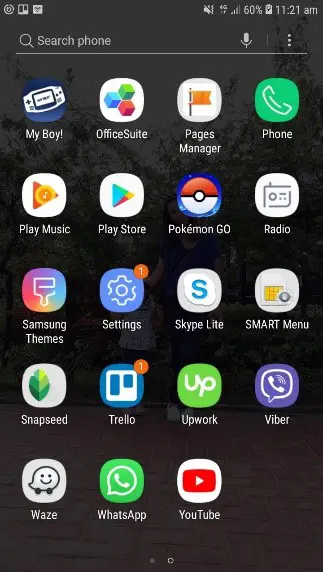
-
- Abre el Ajustes del teléfono .
-
Abrir el Administrador de Aplicaciones.
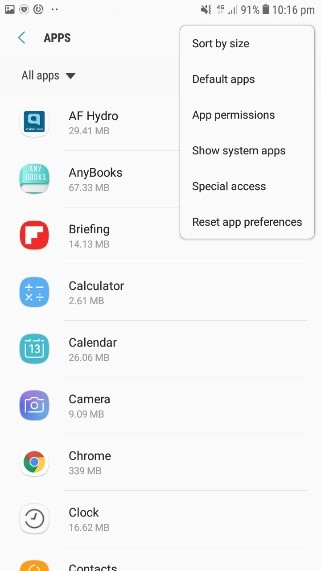
- Toque en el menú superior derecho.
-
Seleccionar Mostrar aplicaciones del sistema .

- Busca la aplicación BadgeProvider .
-
Abrir InsigniaProveer .
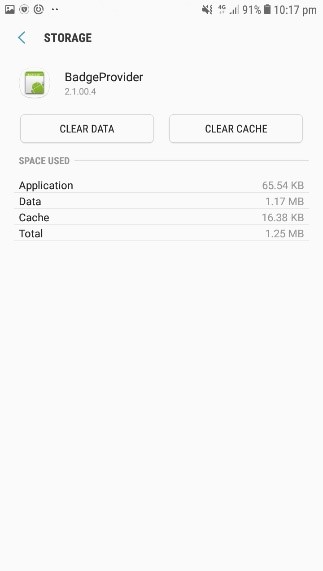
- Pulse sobre Borrar datos y Borrar caché .
- Reinicie su teléfono.
2. Encender las placas de icono de la aplicación
Si reiniciar BadgeProvider no funcionó, entonces comprueba si el icono de la aplicación Badges está activado. Puedes encontrarlo en la Configuración de la pantalla.
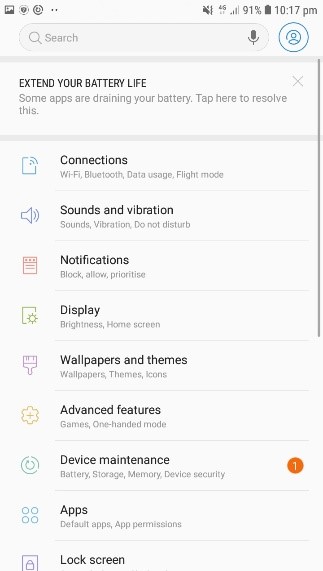
-
-
Abrir Ajustes .
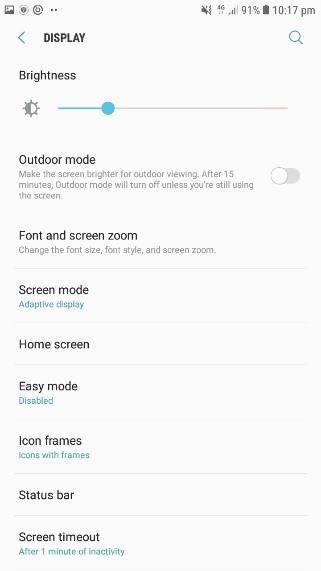
-
Abrir Pantalla .
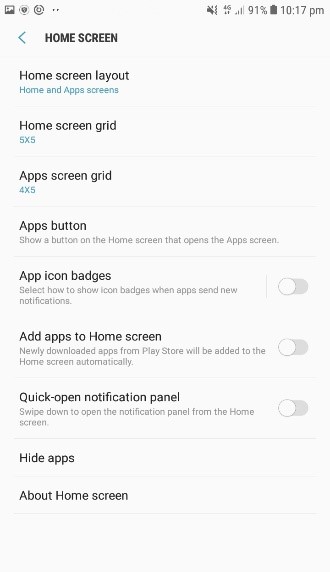
- Abrir Pantalla de inicio .
-
Toca la opción App Icon Badges .
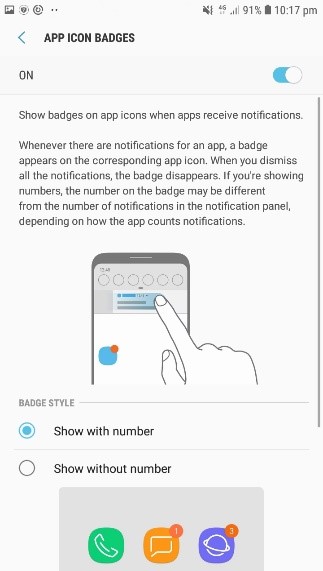
- Conecta el interruptor de Insignias de icono de aplicación .
- Tocar Mostrar con el número .
-
Abrir Ajustes .
De esta manera, aparecerá la insignia de notificación de número en cada aplicación correspondiente. Así podrás colocar los iconos de las aplicaciones importantes en la pantalla de inicio y cuando haya un número en la parte superior derecha del icono de la aplicación, se te notificará en consecuencia.
3. Configuración de la barra de estado
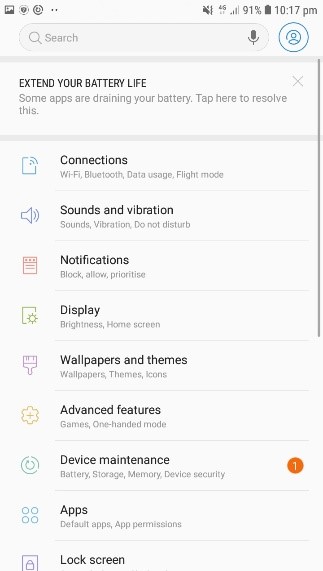
-
Abre tu Configuración del teléfono .
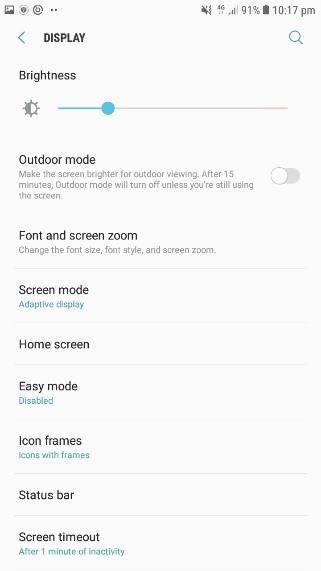
- Pulse sobre Pantalla .
-
Pulse sobre Barra de estado .
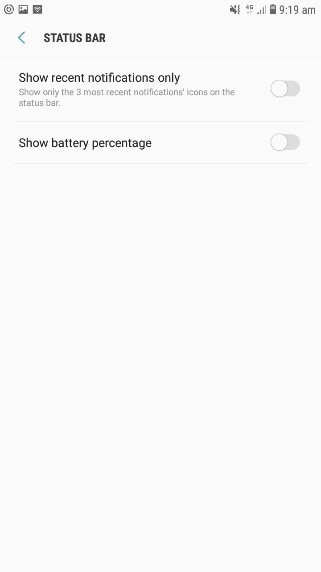
- Desactivar Mostrar sólo las notificaciones recientes .
4. 4. Activar las notificaciones para aplicaciones de terceros
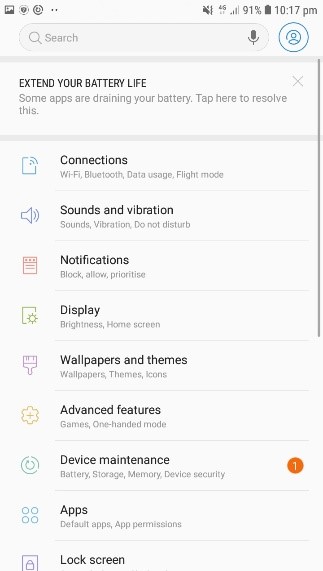
-
Abre tu Configuración del teléfono .
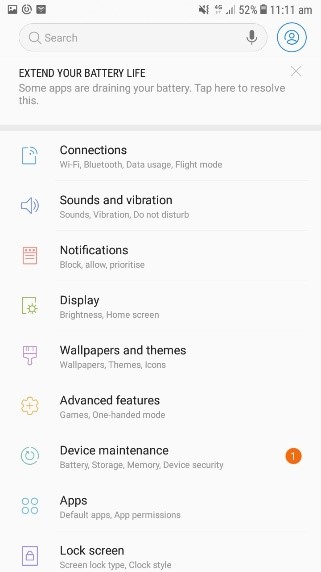
-
Encuentra Notificaciones .
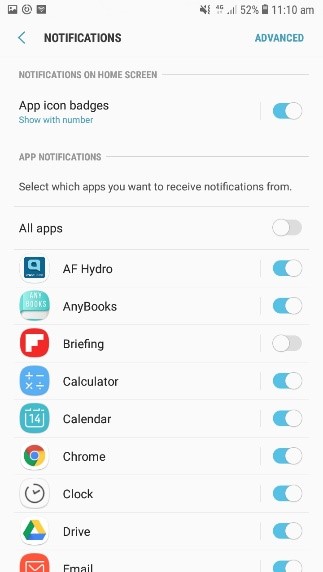
- Conmuta las notificaciones de tus aplicaciones. Hazlo para todas las aplicaciones de las que quieras recibir notificaciones.
5. Compruebe su conexión de red
Este también debería ser el núcleo de su solución de problemas porque la mayoría de las veces, necesitará una conexión de red que funcione para recibir notificaciones push. Los correos electrónicos, las alertas de los medios sociales, y más, requieren una red de trabajo o una conexión de datos móvil, así que es mejor comprobar esto también.
- Apaga y enciende los datos de tu móvil.
- Prueba a navegar a través del navegador de tu móvil para ver si funciona.
- Consulte con su proveedor de datos móviles si todavía tiene una asignación de datos para el mes.
- Si estás usando una conexión Wi-Fi, comprueba si funciona. Si no, trae a los informáticos de tu oficina para que te avisen si han establecido un proxy
6. Limpiar la barra de estado
Otra cosa a la que quieres prestar atención es que puedes tener una barra de estado desordenada. Esto impide que las nuevas notificaciones sean efectivas para recordarle las tareas actualizadas cuando las antiguas notificaciones o anuncios se interponen en su pantalla.
7. Actualizar el dispositivo o pasar por un restablecimiento de fábrica
Es poco probable que necesite hacer esto, pero puede que tenga que reiniciar el dispositivo o actualizar la versión de Android. Si utiliza una versión anterior del dispositivo que tiene una edad de 18 meses o más, puede considerar estas dos opciones.
La primera razón para considerar esto es porque algunas aplicaciones se han actualizado para que sean mucho más efectivas con una nueva versión del sistema operativo Android.
En segundo lugar, los teléfonos antiguos tienden a apilar las aplicaciones, por lo que una pizarra nueva y limpia puede ayudar a reducir el desorden, de modo que sólo funcionen los sistemas y procesos necesarios.
Conclusión
Consejo profesional: si estás usando un dispositivo antiguo, considera la posibilidad de conseguir uno nuevo. La tendencia de las aplicaciones digitales y los programas web se dirige hacia la dirección de más es mejor. Esto significa que los teléfonos con hardware antiguo pueden tener dificultades para hacer frente a las demandas de procesamiento de las nuevas aplicaciones.
Si esta guía le ha resultado útil, suscríbase al boletín informativo.